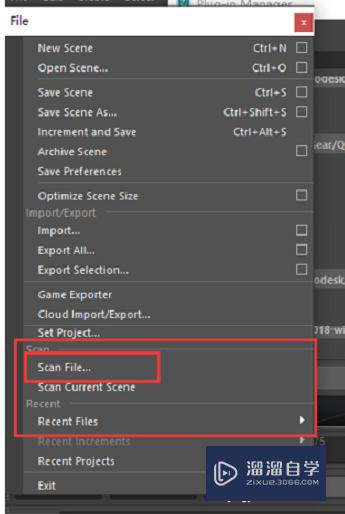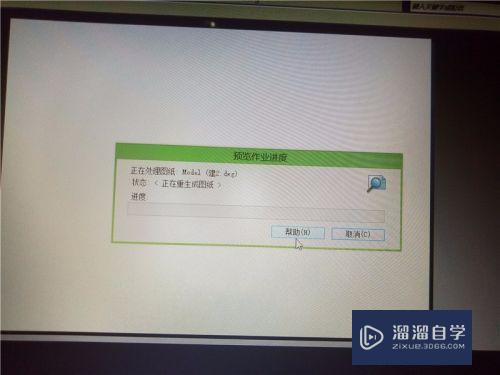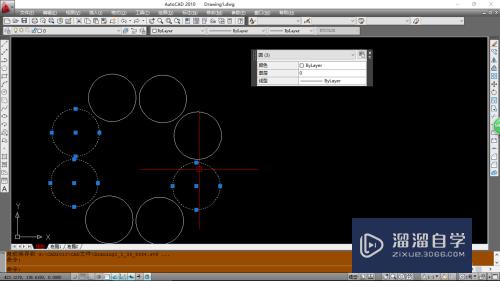Word2010如何设置密码保护(word2010怎么设置密码保护)优质
在我们工作中。别人总是会不小心修改掉我们的word文档。那么为了避免这样的事情发生。我们可以给文档设置密码。这样就能够保护好我们的文件了。那么下面小渲就带大家一起来看看方法吧。
想学习更多的“Word”教程吗?点击这里前往观看云渲染农场免费试听课程>>
工具/软件
硬件型号:神舟(HASEE)战神Z7-DA7NP
系统版本:Windows7
所需软件:Word2010
方法/步骤
第1步
打开需要设置密码保护的Word文档。点击“文件”选项卡
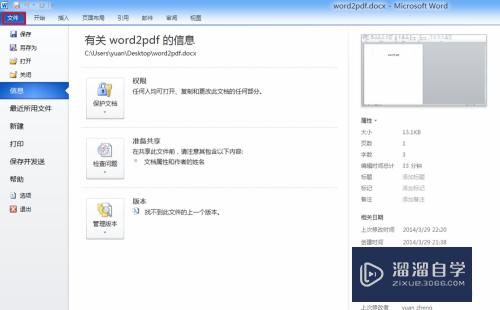
第2步
点击右侧的“权限”按钮。在弹出的下拉菜单里选择“为文档设置加密”

第3步
此时会弹出密码输入框。在此输入你要设置的密码信息
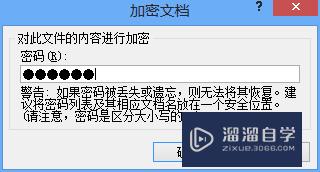
第4步
点击确定后。此时会提示你再次输入密码以确认
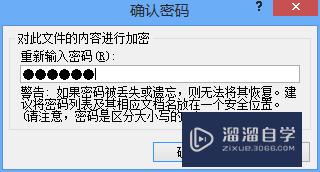
第5步
重新打开WORD文档。就会提示我们输入密码了
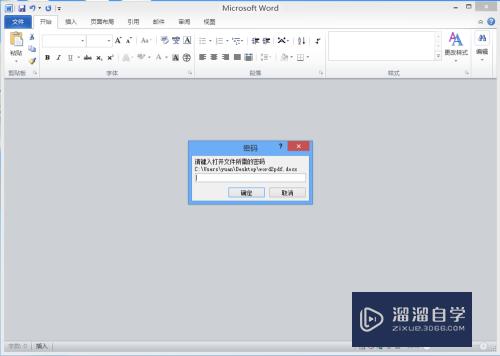
以上关于“Word2010如何设置密码保护(word2010怎么设置密码保护)”的内容小渲今天就介绍到这里。希望这篇文章能够帮助到小伙伴们解决问题。如果觉得教程不详细的话。可以在本站搜索相关的教程学习哦!
更多精选教程文章推荐
以上是由资深渲染大师 小渲 整理编辑的,如果觉得对你有帮助,可以收藏或分享给身边的人
本文标题:Word2010如何设置密码保护(word2010怎么设置密码保护)
本文地址:http://www.hszkedu.com/72631.html ,转载请注明来源:云渲染教程网
友情提示:本站内容均为网友发布,并不代表本站立场,如果本站的信息无意侵犯了您的版权,请联系我们及时处理,分享目的仅供大家学习与参考,不代表云渲染农场的立场!
本文地址:http://www.hszkedu.com/72631.html ,转载请注明来源:云渲染教程网
友情提示:本站内容均为网友发布,并不代表本站立场,如果本站的信息无意侵犯了您的版权,请联系我们及时处理,分享目的仅供大家学习与参考,不代表云渲染农场的立场!